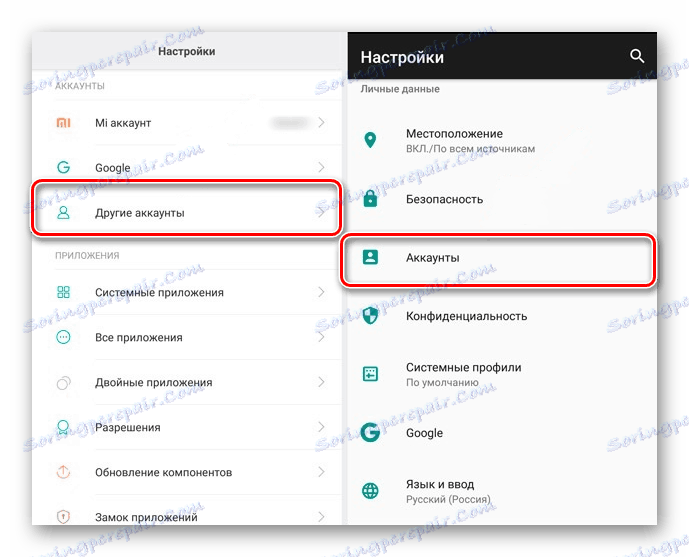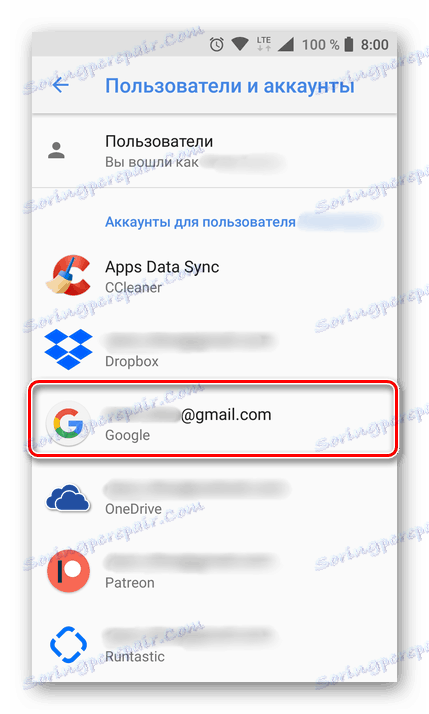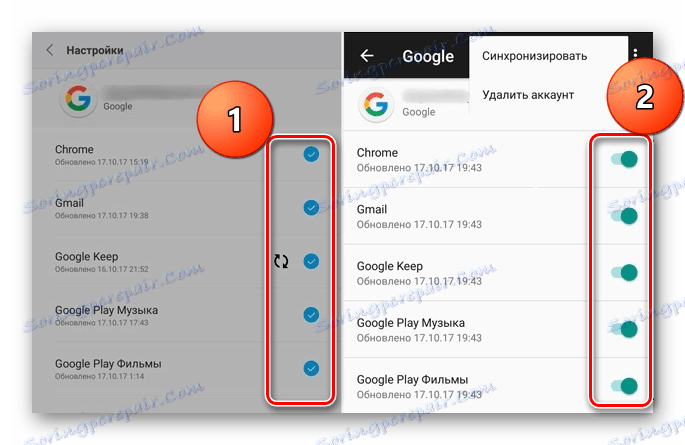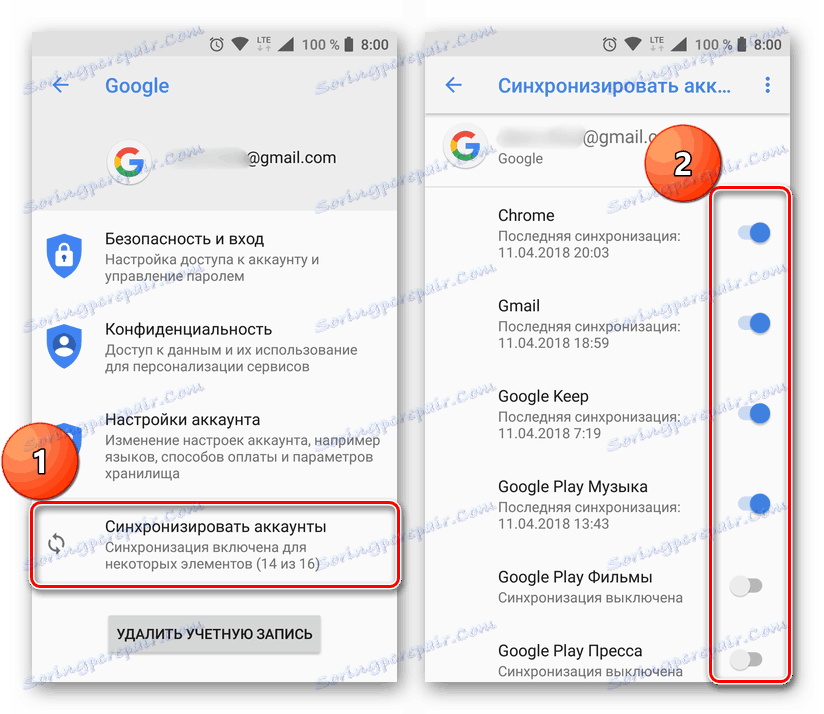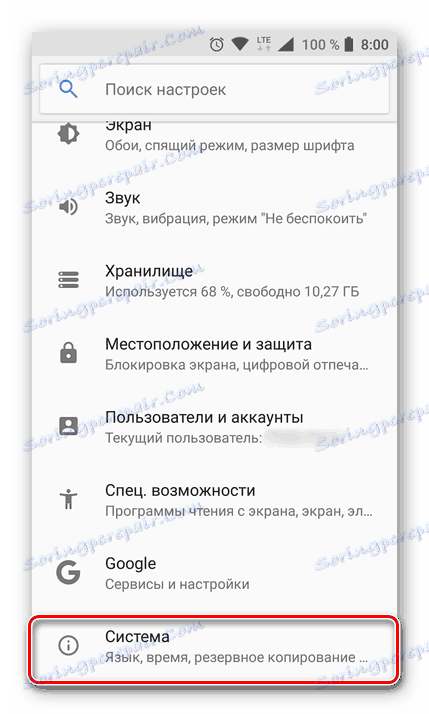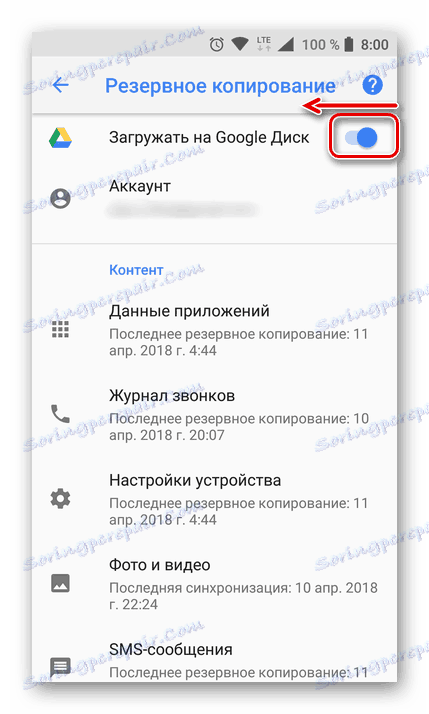Wyłącz synchronizację danych w systemie Android
Synchronizacja to bardzo przydatna funkcja, którą wyposażono w każdy smartfon oparty na systemie operacyjnym Android. Przede wszystkim wymiana danych działa w usługach Google - aplikacjach bezpośrednio związanych z kontem użytkownika w systemie. Obejmują one wiadomości e-mail, zawartość książki adresowej, notatki, pozycje kalendarza, gry i inne. Funkcja aktywnej synchronizacji umożliwia jednoczesny dostęp do tych samych informacji z różnych urządzeń, takich jak smartfon, tablet, komputer czy laptop. To prawda, że pochłania ruch i ładowanie baterii, co nie pasuje do wszystkich.
Treść
Wyłącz synchronizację na smartfonie
Pomimo wielu zalet i oczywistych zalet synchronizacji danych, użytkownicy mogą czasem potrzebować go wyłączyć. Na przykład, gdy istnieje potrzeba oszczędzania energii akumulatora, ponieważ ta funkcja jest bardzo żarłoczna. Dezaktywacja wymiany danych może dotyczyć zarówno konta Google, jak i kont w innych aplikacjach obsługujących autoryzację. We wszystkich usługach i aplikacjach ta funkcja działa prawie identycznie, a jej aktywacja i dezaktywacja odbywa się w sekcji ustawień.
Opcja 1: Wyłącz synchronizację aplikacji
Poniżej omówimy, jak wyłączyć funkcję synchronizacji na przykładzie konta Google. Ta instrukcja dotyczy dowolnego innego konta używanego na smartfonie.
- Otwórz "Ustawienia" , dotykając odpowiednią ikonę (bieg) na ekranie głównym, w menu aplikacji lub w rozwiniętym panelu powiadomień (kurtyna).
- W zależności od wersji systemu operacyjnego i / lub wstępnie zainstalowanego producenta urządzenia powłoki, znajdź element ze słowem "Konta" w nazwie.
![Konta Androida]()
Mogą być nazywane "Konta" , "Inne konta" , "Użytkownicy i konta" . Otwórz to.
- Wybierz "Google" .
![Konto Google w systemie Android]()
Jak wspomniano powyżej, w starszych wersjach systemu Android jest on bezpośrednio obecny na ogólnej liście ustawień.
- Nazwa konta będzie zawierać powiązany z nim adres e-mail. Jeśli używasz więcej niż jednego konta Google w swoim smartfonie, wybierz ten, dla którego chcesz wyłączyć synchronizację.
- Ponadto, w zależności od wersji systemu operacyjnego, należy wykonać jedną z następujących czynności:
- Usuń zaznaczenia z aplikacji i / lub usług, dla których chcesz wyłączyć synchronizację danych;
- Dezaktywuj przełączniki przełączników.
![Wyłącz ustawienia synchronizacji Google na Androida]()
![Dezaktywacja przełączników synchronizacji konta Google na urządzeniu z Androidem]()
- Dezaktywując funkcję synchronizacji danych całkowicie lub selektywnie, zakończ ustawienia.

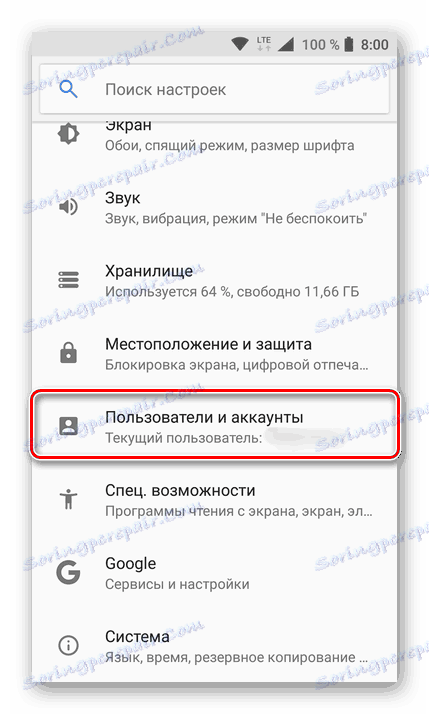
Uwaga: W starszych wersjach Androida bezpośrednio w ustawieniach znajduje się sekcja ogólna "Konta" , która pokazuje połączone konta. W takim przypadku nie musisz nigdzie iść.
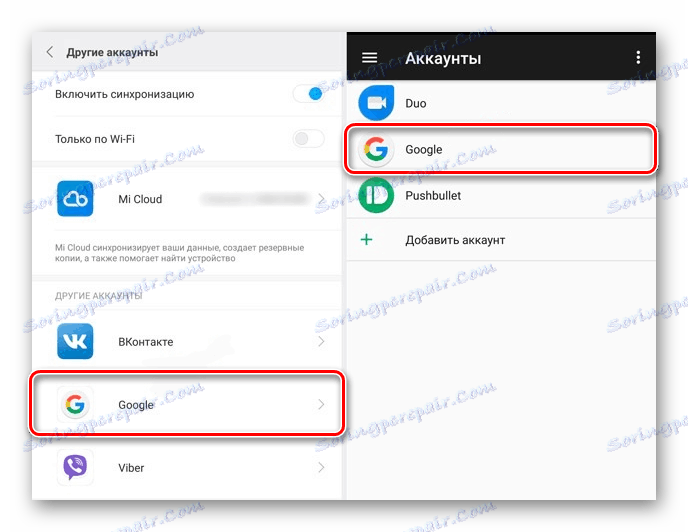
Uwaga: w niektórych wersjach Androida możesz wyłączyć synchronizację wszystkich elementów naraz. Aby to zrobić, dotknij ikonę w postaci dwóch okrągłych strzałek. Inne możliwe opcje to przełącznik w prawym górnym rogu, potrójny punkt w tym samym miejscu, menu odrywania z elementem "Synchronizuj" lub przycisk "Więcej" znajdujący się poniżej, naciśnięcie otwierający podobną sekcję menu. Wszystkie te przełączniki można również przełączyć w pozycję nieaktywną.

Podobnie można zrobić z kontem dowolnej innej aplikacji używanej na urządzeniu mobilnym. Po prostu znajdź jego nazwę w sekcji "Konta" , otwórz i dezaktywuj wszystkie lub niektóre elementy.
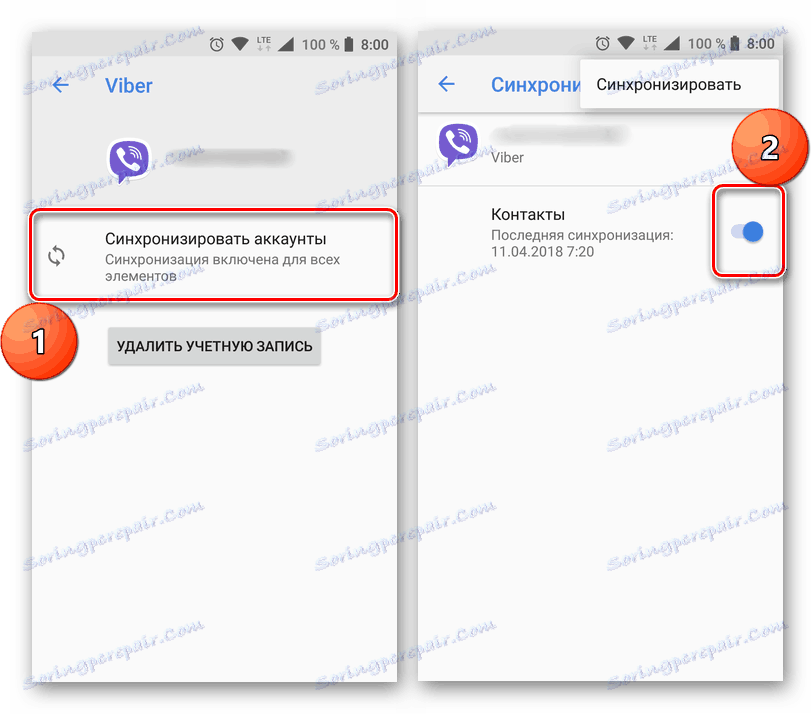
Uwaga: na niektórych smartfonach można wyłączyć synchronizację danych (tylko całkowicie) z zasłony. Aby to zrobić, wystarczy go opuścić i dotknąć przycisku "Synchronizacja" , zmieniając go w nieaktywny.
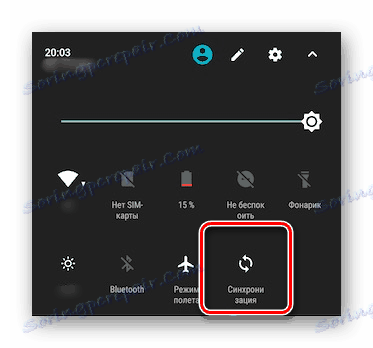
Opcja 2: Wyłącz kopię zapasową Google Drive
Czasami użytkownicy, oprócz funkcji synchronizacji, muszą również wyłączyć tworzenie kopii zapasowej danych. Będąc aktywowany, ta funkcja umożliwia zapisanie w chmurze ( Dysk Google a) następujące informacje:
- Dane aplikacji;
- Rejestr połączeń;
- Ustawienia urządzenia;
- Zdjęcie i wideo;
- Wiadomości SMS.
Konieczne jest zapisanie danych, aby po przywróceniu ustawień fabrycznych lub zakupie nowego urządzenia przenośnego można było przywrócić podstawowe informacje i treści cyfrowe wystarczające do wygodnego korzystania z systemu operacyjnego Android. Jeśli nie potrzebujesz tworzyć takiej użytecznej kopii zapasowej, wykonaj następujące czynności:
- W "Ustawieniach" swojego smartfona znajdź sekcję "Dane osobowe" , a w niej pozycję "Przywróć i zresetuj" lub "Kopia zapasowa i przywracanie".
![Zaloguj się do ustawień systemowych na Androidzie]()
Uwaga: Drugi element ( "Kopia zapasowa ..." ) może znajdować się wewnątrz pierwszego ( "Przywróć ..." ) lub być oddzielnym elementem ustawień.
Na urządzeniach z systemem Android OS 8 lub nowszym, aby wyszukać tę sekcję, musisz otworzyć ostatni element w ustawieniach - "System" , a następnie wybrać element "Kopia zapasowa" .
- Aby wyłączyć tworzenie kopii zapasowych danych, w zależności od wersji systemu operacyjnego zainstalowanego na urządzeniu, musisz wykonać jedną z dwóch czynności:
- Usuń zaznaczenie lub dezaktywuj przełączniki przed pozycjami "Tworzenie kopii zapasowych danych " i "Automatyczne przywracanie" ;
- Wyłącz przełącznik przed elementem "Pobierz na Dysk Google".
![Wyłącz kopię zapasową na Dysku Google na Androida]()
- Funkcja tworzenia kopii zapasowej zostanie wyłączona. Teraz możesz wyjść z ustawień.
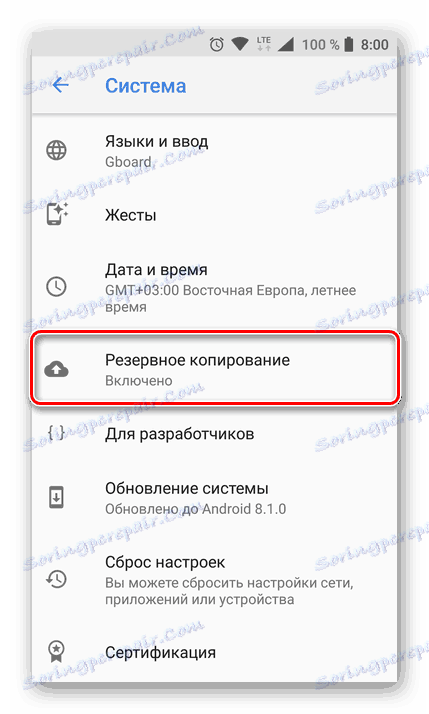
Z naszej strony nie możemy zalecić całkowitego niepowodzenia tworzenia kopii zapasowych danych. Jeśli masz pewność, że ta funkcja Androida i konta Google nie jest ci potrzebna, przejdź do własnego uznania.
Rozwiązywanie niektórych problemów
Wielu właścicieli urządzeń z systemem Android może z nich korzystać, ale nie znają danych z konta Google, ani e-mail ani hasło. Jest to najbardziej charakterystyczne dla starszego pokolenia i niedoświadczonych użytkowników, którzy zamówili usługi usługi i pierwsze ustawienie w sklepie, w którym zakupiono urządzenie. Oczywistą wadą tej sytuacji jest niemożność korzystania z tego samego konta Google na jakimkolwiek innym urządzeniu. To prawda, że użytkownicy, którzy chcą wyłączyć synchronizację danych, nie są przeciwko niej.
Ze względu na niestabilność systemu operacyjnego Android, szczególnie w przypadku smartfonów w segmencie budżetu i średnim budżecie, awarie w jego działaniu są czasami pełne, a nawet resetowane do ustawień fabrycznych. Czasami po włączeniu takich urządzeń należy wprowadzić dane uwierzytelniające zsynchronizowanego konta Google, ale z jednego z powodów opisanych powyżej użytkownik nie zna loginu ani hasła. W takim przypadku musisz również wyłączyć synchronizację, ale na głębszym poziomie. Krótko rozważ możliwe rozwiązania tego problemu:
- Utwórz i połącz nowe konto Google. Ponieważ smartfon nie pozwala ci się zalogować, musisz utworzyć konto na komputerze lub innym prawidłowo działającym urządzeniu.
Więcej szczegółów: Utwórz konto Google
Po utworzeniu nowego konta, dane z niego (e-mail i hasło) będą musiały zostać wprowadzone przy pierwszym uruchomieniu systemu. Stare (zsynchronizowane) konto można i należy usunąć w ustawieniach konta.
- Miganie urządzenia. Jest to radykalna metoda, która nie zawsze jest możliwa do zrealizowania (zależy od modelu smartfona i producenta). Jego istotną wadą jest utrata gwarancji, więc jeśli nadal jest dystrybuowana do urządzenia mobilnego, lepiej skorzystać z poniższej rekomendacji.
- Skontaktuj się z centrum serwisowym. Czasami przyczyna problemu opisanego powyżej leży w samym urządzeniu i ma charakter sprzętowy. W takim przypadku niemożliwe jest samodzielne wyłączenie synchronizacji i powiązania określonego konta Google. Jedynym możliwym rozwiązaniem jest skontaktowanie się z oficjalnym centrum serwisowym. Jeśli smartfon nadal jest objęty gwarancją, zostanie on naprawiony lub wymieniony bezpłatnie. Jeśli okres gwarancji już wygasł, będziesz musiał zapłacić za usunięcie tzw. Blokowania. W każdym razie jest to bardziej opłacalne niż zakup nowego smartfona i dużo bezpieczniejsze niż sam torturowanie, próbując zainstalować nieoficjalne oprogramowanie.
Uwaga: niektórzy producenci (na przykład Sony, Lenovo) zalecają odczekanie 72 godzin przed połączeniem nowego konta ze smartfonem. Według nich, konieczne jest całkowite zresetowanie serwerów Google i usunięcie informacji o starym koncie. Wyjaśnienie jest wątpliwe, ale samo oczekiwanie czasami naprawdę pomaga.
Więcej szczegółów: Oprogramowanie układowe Samsung, Xiaomi, Lenovo i inne
Wniosek
Jak możesz zrozumieć z tego artykułu, nie ma nic trudnego w wyłączeniu synchronizacji na smartfonie z systemem Android. Można to zrobić zarówno dla jednego, jak i dla wielu kont jednocześnie, dodatkowo istnieje możliwość selektywnych ustawień parametrów. W innych przypadkach, gdy niemożność wyłączenia synchronizacji pojawiła się po awarii lub zresetowaniu smartfona, a dane z konta Google są nieznane, chociaż problem jest znacznie bardziej skomplikowany, może on nadal zostać rozwiązany samodzielnie lub przy pomocy specjalistów.